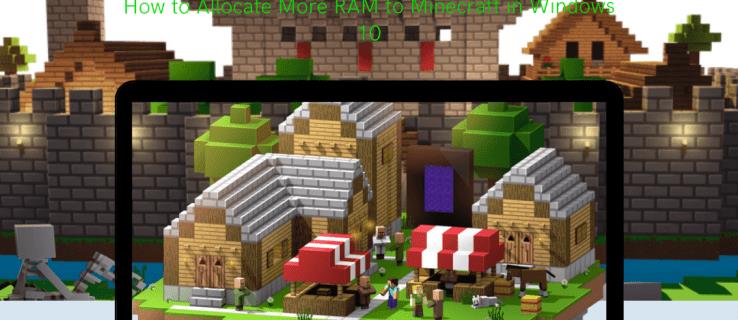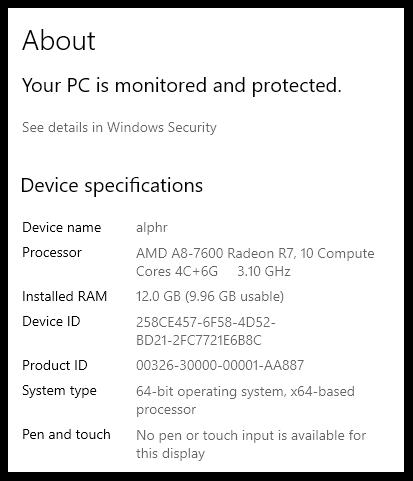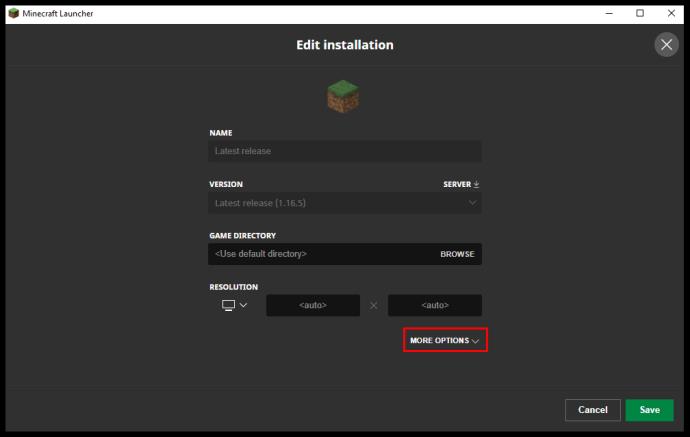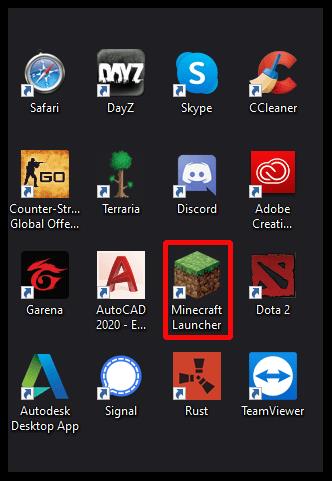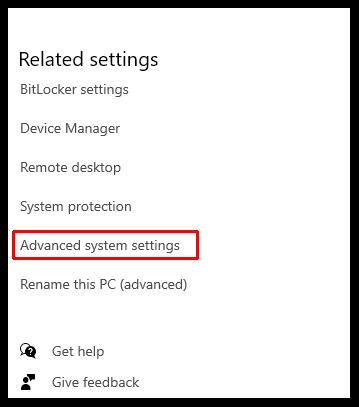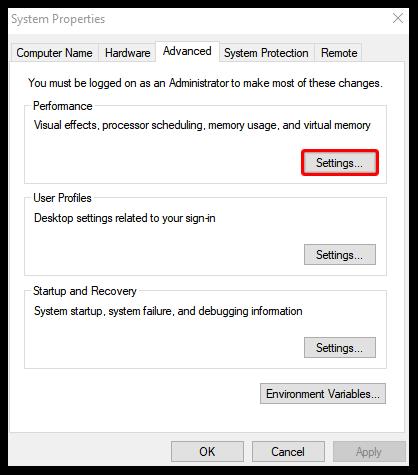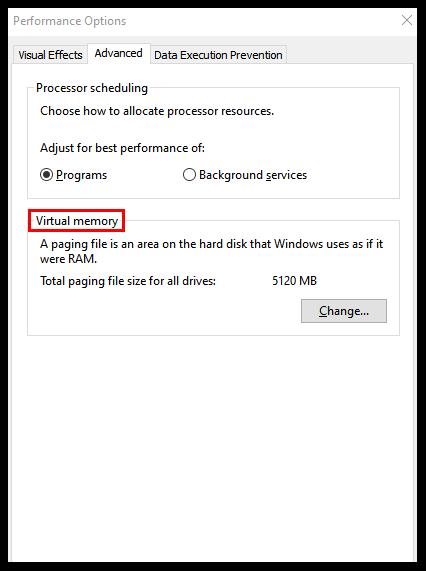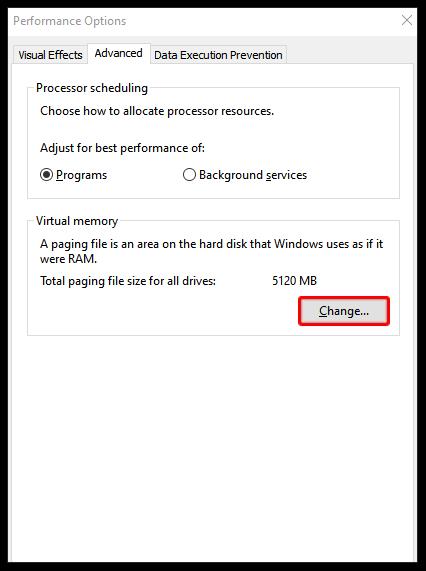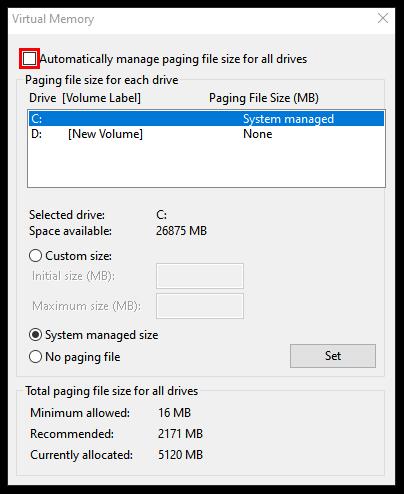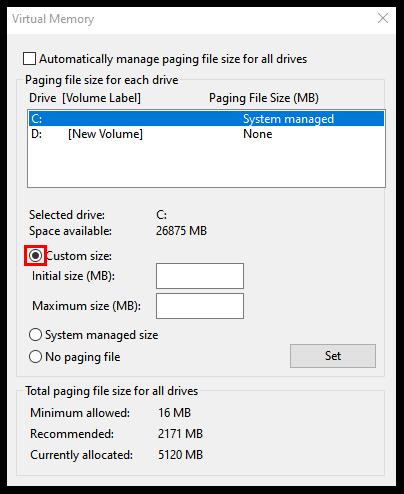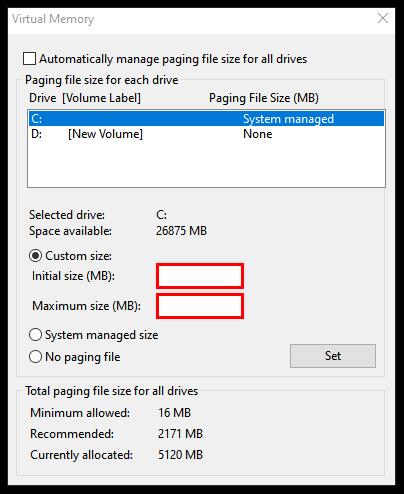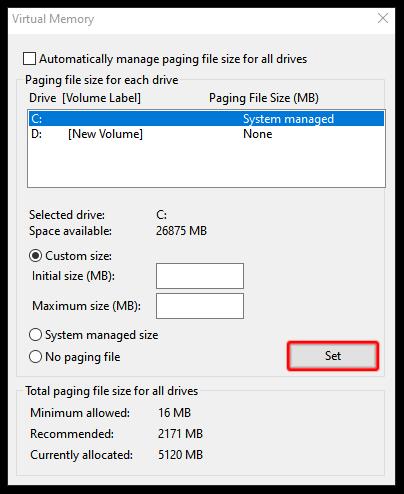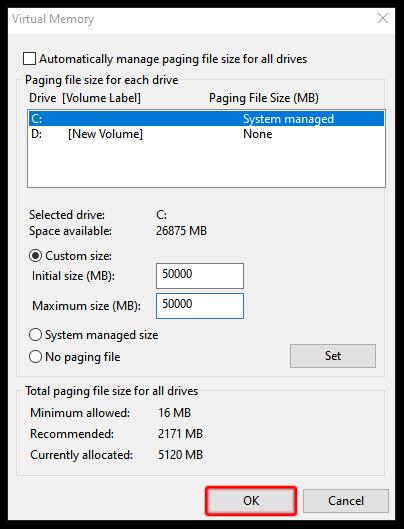Adakah anda mengalami kegagapan yang ditakuti semasa bermain Minecraft pada Windows 10? Jika anda mendapati bahawa permainan anda tidak mengalir seperti yang sepatutnya, RAM anda, atau lebih tepatnya, kekurangannya mungkin menjadi punca.
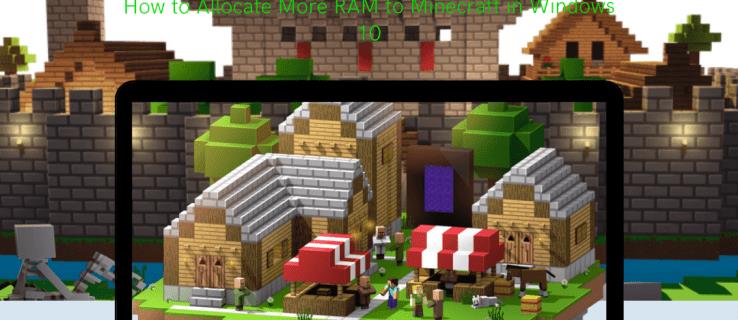
Artikel ini akan melihat bagaimana untuk mengetahui bagaimana jika anda mempunyai RAM yang mencukupi untuk menjalankan Minecraft dalam Windows 10 dan bagaimana untuk mendapatkan lebih banyak jika anda memerlukannya. Jadikan skrin yang gagap dan beku sebagai perkara lama dengan memberikan permainan lebih banyak RAM untuk digunakan semasa anda bermain.
Cara Memperuntukkan Lebih Banyak RAM ke Minecraft dalam Windows 10
Terdapat beberapa cara anda boleh memperuntukkan lebih banyak RAM kepada permainan Minecraft anda. Sebelum anda memulakan, adalah idea yang baik untuk mengetahui berapa banyak RAM anda pada komputer anda. Jika anda tidak tahu cara melakukannya, ikuti langkah di bawah:
- Pergi ke menu Mula dan pilih "menu Tetapan" atau pilih ikon gear.

- Pilih butang "Sistem" dan kemudian pilih "Perihal" dari anak tetingkap sebelah kiri.

- Di bawah "Spesifikasi Peranti", lihat RAM Dipasang anda.
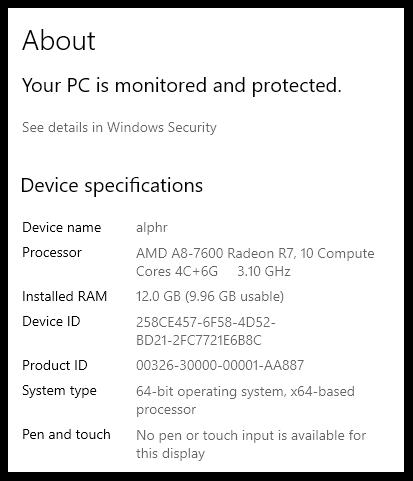
Anda sepatutnya melihat dua angka di bawah RAM yang Dipasang. Angka pertama menunjukkan kepada anda apa yang dipasang pada komputer anda dan nombor dalam kurungan ialah RAM yang tersedia untuk digunakan.
Menurut Microsoft Store , anda memerlukan sekurang-kurangnya 4 GB RAM untuk menjalankan Minecraft untuk Windows 10. Memori yang disyorkan ialah 8 GB untuk pengalaman permainan yang optimum.
Jika anda mempunyai sistem RTX, anda beruntung. Permainan ini mempunyai sokongan rasmi untuk kad grafik RTX, tetapi anda memerlukan 8 GB RAM untuk menjalankan permainan.
Sebagai nota sampingan yang penting:
Jika anda mempunyai Minecraft untuk Windows 10 (iaitu Edisi Bedrock), ia memperuntukkan RAM secara automatik mengikut keperluan permainan anda. Versi Java permainan membolehkan anda menukar peruntukan RAM. Kedua-duanya boleh dimainkan pada Windows 10 supaya ia boleh menjadi sedikit mengelirukan.
Jadi, mari kita lihat untuk mendedikasikan lebih banyak RAM kepada Minecraft…
Jika anda mempunyai versi Java Minecraft, lihat langkah di bawah untuk memperuntukkan RAM melalui Pelancar Minecraft:
- Lancarkan Pelancar Minecraft.

- Pergi ke tab "Pemasangan" untuk permainan.

- Cari pilihan "Keluaran terkini" atau buat pemasangan tersuai baharu.

- Pilih tiga titik mendatar di sebelah butang "Main" (jika anda menggunakan versi terkini).

- Pilih "Edit" daripada menu lungsur.

- Dalam tetingkap seterusnya, pergi ke "Lagi Pilihan" dan cari kotak teks "Argumen JVM" berhampiran bahagian bawah.
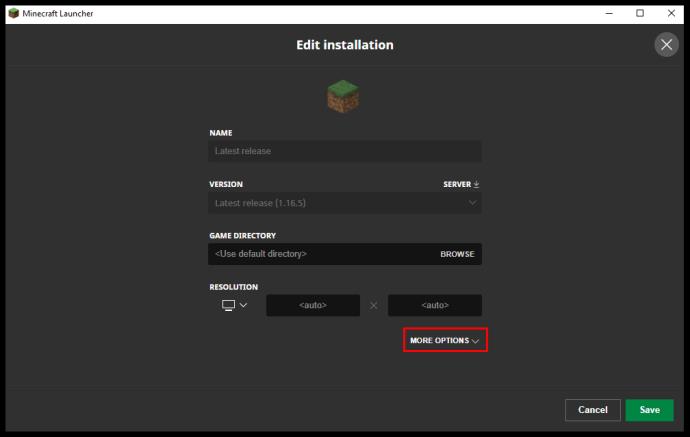
- Anda sedang mencari bahagian kod yang tertera “
Xmx[number]G”. Ini adalah jumlah RAM yang diperuntukkan.

- Tukar nombor
Xmx[number]Gkepada RAM yang anda ingin peruntukkan. Sebagai contoh, jika anda mempunyai Xmx4Gia bermakna anda mempunyai 4 GB RAM yang diperuntukkan kepada permainan. Tukar kepada Xmx8Gjika anda mahukan 8GB RAM sebaliknya.

- Tekan butang "Simpan" dan lancarkan permainan.

Sebagai peraturan umum, anda tidak sekali-kali mahu memperuntukkan lebih separuh daripada RAM anda yang tersedia kepada Minecraft. Hanya kerana anda memperuntukkan sejumlah RAM untuk permainan tidak semestinya bermakna permainan akan menggunakan kesemuanya untuk permainan. Ia hanya meningkatkan kumpulan RAM yang tersedia untuk diambil.
Perlu diingat bahawa anda perlu mengulangi langkah ini untuk setiap pemasangan Minecraft dalam pelancar anda jika anda suka memainkan versi yang berbeza.
Cara Memperuntukkan Lebih Banyak RAM ke Pelayan Minecraft dalam Windows 10
Menumpukan lebih banyak RAM kepada pelayan Minecraft mungkin terdengar seperti proses yang rumit, tetapi anda boleh membuat perubahan ini dalam beberapa langkah mudah. Cuma ikut arahan di bawah untuk bermula:
- Pergi ke direktori pelayan Minecraft. Ia adalah folder yang mempunyai fail Minecraft_server.exe. Jika anda tidak menemuinya, cari “Pelayan Minecraft” pada komputer anda.
- Tekan butang "Rumah" dan kemudian "Item Baharu".
- Pergi ke "Dokumen Teks". Matlamatnya adalah untuk mencipta dokumen teks baharu dalam direktori pelayan.
- Tampal atau taip yang berikut:
Gantikan # #s dengan nilai yang anda mahu peruntukkan dalam MB. Jadi, 2Gb RAM ialah 2048.
Java -Xmx##M -Xmx##M -exe Minecraft_Server.exe -o true
PAUSE
- Pergi ke “Fail” dan “Simpan Sebagai…”
- Tukar jenis fail kepada "Semua Fail".
- Masukkan nama fail sebagai "pelancar pelayan fail".
- Tukar jenis sambungan kepada .bat.
Fail baharu kini ialah pelancar pelayan Minecraft anda. Untuk menjalankannya dengan peruntukan baharu anda, cuma klik dua kali pada fail.
Cara Memperuntukkan Lebih Banyak RAM ke Minecraft 1.15.2
Memperuntukkan lebih banyak RAM kepada versi Minecraft yang berbeza adalah proses yang mudah. Lihat langkah di bawah untuk menukar peruntukan RAM untuk 1.15.2 dan versi Minecraft yang lain menggunakan Pelancar Minecraft.
- Lancarkan Minecraft menggunakan ikon pelancar.
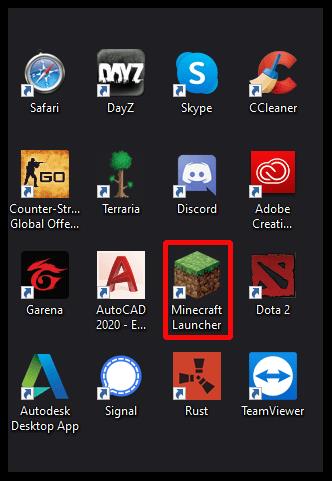
- Pergi ke tab "Pemasangan".

- Pilih versi yang anda ingin ubah.

- Pilih tiga titik mendatar di sebelah butang "main" hijau untuk membuka menu lungsur.

- Pilih "Edit" daripada menu.

- Cari kotak teks yang dipanggil "Argumen JVM".

- Cari bahagian skrip yang mengatakan
-Xmx[number]G. Sebagai contoh, jika anda mempunyai 2GB RAM yang diperuntukkan, ia akan berkata -Xmx2G.

- Tukar nombor kepada jumlah RAM baharu yang anda ingin gunakan.

- Simpan perubahan dan lancarkan permainan.

Bagaimana untuk Membersihkan RAM pada Windows 10
Memulakan semula komputer anda ialah salah satu cara paling mudah untuk membersihkan RAM pada Windows 10. Data lama yang disimpan dan program/proses yang berjalan di latar belakang boleh menggunakan RAM tanpa pengetahuan anda. Memulakan semula komputer boleh, pada asasnya, memadam bersih.
Bagaimana untuk Mengoptimumkan RAM pada Windows 10
Terdapat beberapa cara untuk memastikan RAM anda dioptimumkan pada Windows 10. Berikut ialah beberapa perkara yang anda boleh cuba jika anda mendapati komputer anda berjalan agak lembap:
1. Kosongkan Cache Anda
Kadang-kadang anda hanya perlu melakukan sedikit pengemasan untuk komputer anda. Memegang maklumat cache boleh membantu memuatkan semula halaman dengan lebih pantas, tetapi ia juga menggunakan RAM untuk diselenggara. Jika anda mendapati komputer anda tidak berjalan pada kelajuan optimum, anda mungkin mahu cuba mengosongkan cache anda.
2. Mengemas kini Perisian
Versi lama apl dan perisian mungkin menggunakan lebih banyak memori untuk diproses daripada yang sepatutnya. Memastikan semua perisian dan aplikasi anda dikemas kini boleh membantu memastikan setiap satu berjalan pada kelajuan optimum dengan kesan RAM yang minimum.
3. Pantau dan Kekalkan Proses Anda
Anda mungkin tidak menyedari betapa banyak RAM yang digunakan oleh aplikasi tertentu apabila ia berjalan di latar belakang. Adalah idea yang baik untuk menyemak secara kerap untuk memastikan anda tidak mempunyai puntianak RAM ini yang menghisap kehidupan dari ingatan anda.
Jika anda ingin mengetahui dengan tepat berapa banyak memori yang digunakan pada komputer anda, buka Pengurus Tugas dengan menekan "Ctrl+ Alt+Delete" serentak dan pergi ke tab "Proses". Dalam lajur Memori, anda akan dapat mengenal pasti punca RAM ini dan memadamkannya mengikut keperluan.
Cara Mendapatkan Lebih Banyak Memori Maya pada Windows 10
Pernahkah anda menerima mesej daripada komputer anda yang memberitahu anda bahawa anda kehabisan memori maya? Jika anda ada, salah satu cara paling mudah untuk mendapatkan lebih banyak memori maya ialah melalui menu "Tetapan".
- Pergi ke menu "Tetapan".

- Pilih butang "Sistem" dan kemudian "Perihal" dalam anak tetingkap sebelah kiri.

- Klik "Maklumat sistem" di bawah bahagian "Tetapan berkaitan".
- Pilih "Tetapan sistem lanjutan" daripada pilihan di anak tetingkap sebelah kiri.
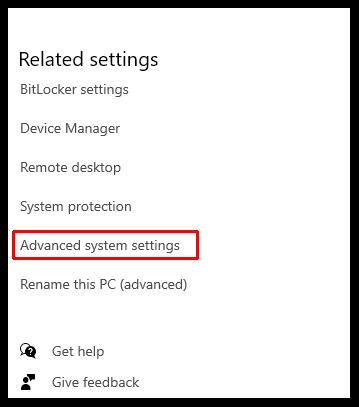
- Dalam tetingkap baharu, pergi ke tab "Lanjutan" dan pilih "Tetapan".
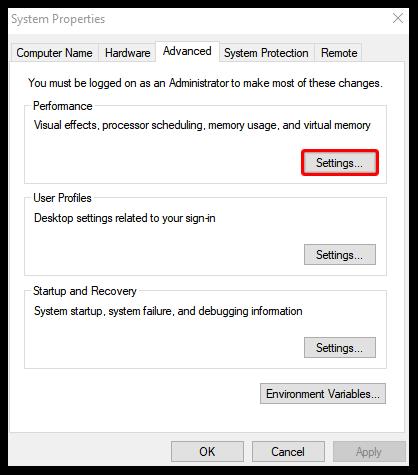
- Pilih tab "Lanjutan" sekali lagi dan pergi ke bahagian yang dipanggil "Memori maya."
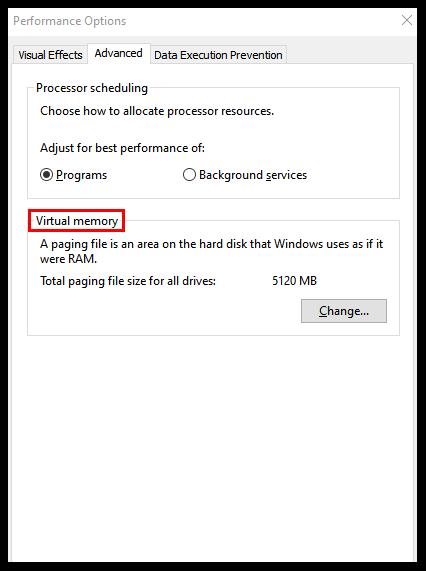
- Pilih butang "Tukar".
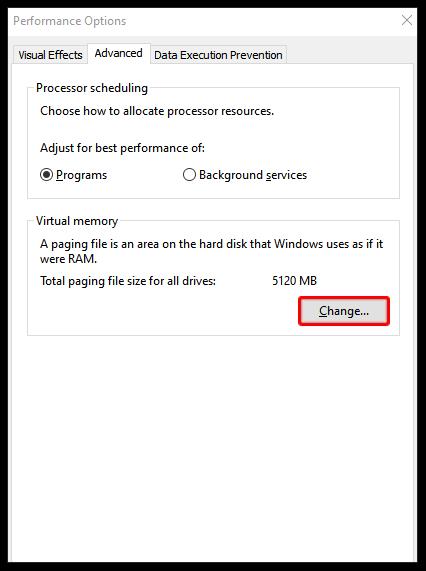
- Nyahtanda kotak yang mengatakan, "Uruskan saiz fail paging secara automatik untuk semua pemacu."
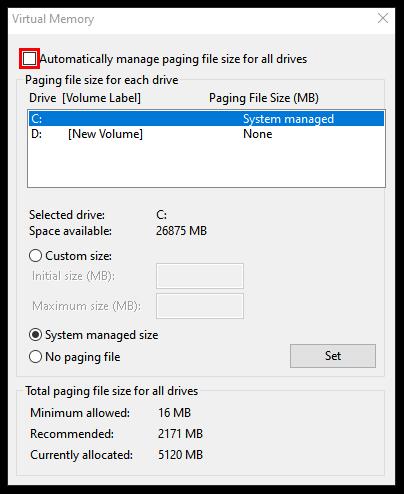
- Pergi ke pilihan "Saiz Tersuai" dan pilihnya.
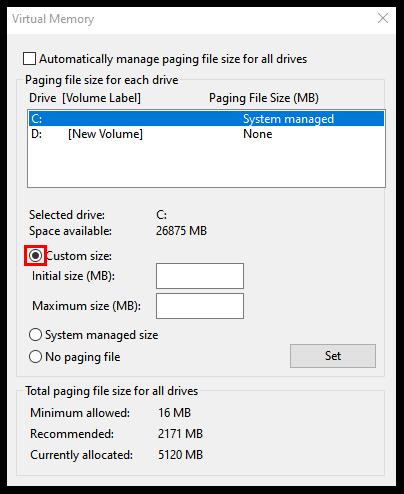
- Masukkan parameter untuk saiz awal dan maksimum (dalam MB) untuk fail halaman.
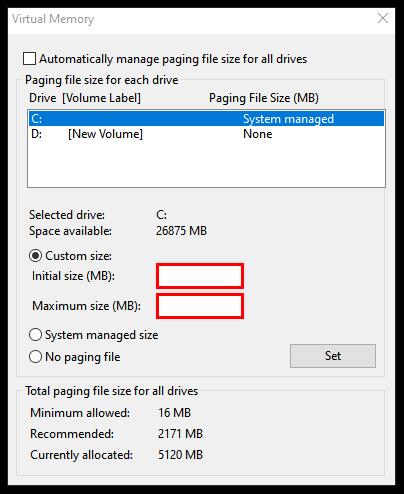
- Tekan butang "Tetapkan".
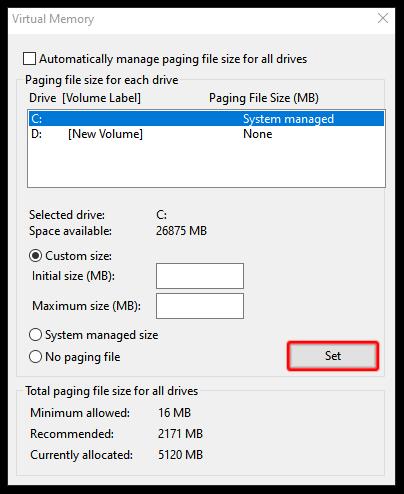
- Sahkan dengan menekan butang "Ok" dua kali.
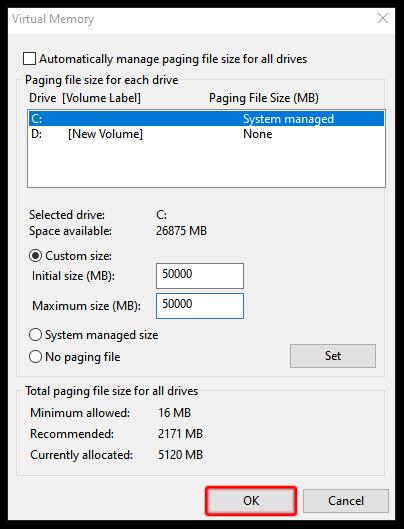
- Mulakan semula komputer anda.
Namun, sebelum anda melalui jalan ini, anda harus tahu bahawa menukar tetapan ini boleh menyebabkan masalah serius pada cara komputer anda berjalan jika anda tidak tahu apa yang anda lakukan. Gunakan langkah ini sebagai pilihan terakhir atau berbincang dengan pakar sebelum mencubanya sendiri.
Cara Memperuntukkan Lebih Banyak RAM ke Minecraft dalam Pelancar
Mendedikasikan lebih banyak RAM kepada Minecraft melalui pelancar adalah semudah menukar nombor. Ikuti langkah di bawah untuk memperuntukkan lebih banyak RAM:
- Buka Pelancar Minecraft.

- Pergi ke tab "Pemasangan".

- Klik versi yang anda ingin ubah.

- Pilih tiga titik mendatar putih di sebelah butang "Main" hijau.

- Pilih "Edit" daripada menu lungsur.

- Tatal ke bawah dan cari kotak teks yang dipanggil "Argumen JVM".

- Cari bahagian skrip ini:
Nombor mewakili jumlah GB yang telah dikhususkan untuk Minecraft. Jadi, jika anda sudah mempunyai 2GB RAM yang diperuntukkan kepada Minecraft, ia akan tertera “ Xmx2G ”. Untuk menukar jumlah RAM, cuma gantikan nombor tersebut.
-Xmx[number]G

- Simpan perubahan dan lancarkan permainan.

Cara Semak Berapa Banyak RAM Minecraft Digunakan dalam Windows 10
Anda boleh mengetahui jumlah RAM yang digunakan Minecraft dalam masa nyata dengan Pengurus Tugas dalam Windows 10. Jika anda memerlukan penyegar semula, ini adalah cara anda mengakses Pengurus Tugas:
Tekan Control + Alt + Delete
ATAU
Klik kanan pada ikon menu Mula dan pilih "Pengurus Tugas"
Tab proses menunjukkan semua perisian dan apl yang berjalan pada komputer anda pada masa itu. Jadi, mengaksesnya semasa menjalankan Minecraft boleh menunjukkan kepada anda dalam masa nyata berapa banyak memori yang digunakan oleh permainan. Cuma lihat di bawah lajur Memori untuk melihatnya dalam megabait.
Soalan Lazim Tambahan
Berapa Banyak RAM yang Diperlukan oleh Minecraft?
Pada sistem 64-bit, keperluan RAM minimum untuk Minecraft ialah 4 GB untuk menjalankan permainan asas dan peruntukan RAM yang disyorkan ialah 8GB. Sudah tentu, jika anda menjalankan mod bersama-sama dengan permainan asas, anda memerlukan lebih banyak RAM untuk menyokongnya.
Utamakan RAM Anda
Memaksimumkan peruntukan RAM Minecraft anda mungkin kelihatan seperti idea yang bagus pada masa itu tetapi ingat ia memerlukan kos setiap aplikasi lain pada komputer anda. Itulah sebabnya, sebagai peraturan umum, kebanyakan pemain tidak meletakkan lebih separuh daripada RAM mereka yang tersedia ke dalam permainan.
Jika anda mencari lebih banyak RAM, cari perisian dan aplikasi tersembunyi yang berjalan di latar belakang. Mereka mungkin memakan RAM anda tanpa anda sedari. Melumpuhkan mereka atau menutupnya sebelum menjalankan Minecraft boleh meningkatkan prestasi permainan secara eksponen.
Berapa banyak RAM yang anda peruntukkan untuk Minecraft untuk Windows 10? Adakah anda mendapati bahawa anda memerlukan lebih banyak apabila menggunakan mod untuk permainan? Beritahu kami mengenainya di bahagian komen di bawah.